Comment récupérer les chats Android WhatsApp
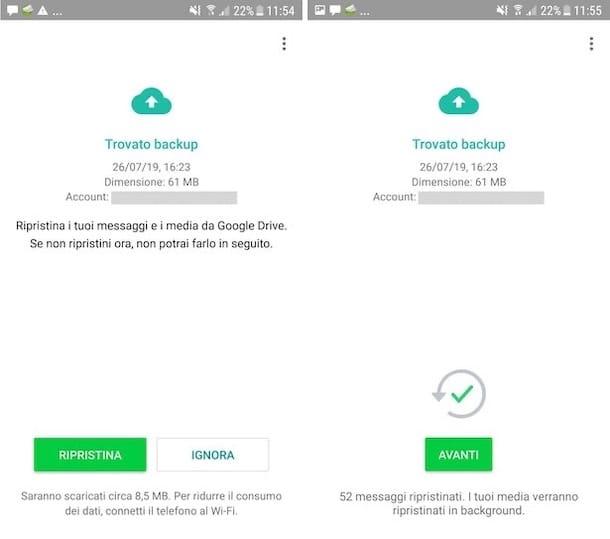
De l' Version 2.12.317, WhatsApp a officiellement introduit la fonction de sauvegarde sur Google Drive. Cela signifie que vous pouvez synchroniser vos conversations avec le service cloud « big G » et les restaurer sans copier manuellement les fichiers dans la mémoire du smartphone.
Pour que tout se passe bien, il est essentiel que le téléphone que vous utilisez soit couplé avec celui-ci numéro de téléphone de l'appareil sur lequel la sauvegarde a été générée ainsi que l'appareil lui-même Compte Google.
Pour comprendre quel compte Google est associé à l'appareil, appuyez sur l'icône réglages (celui avec le roue dentée) situé sur l'écran d'accueil ou dans le tiroir de l'application et sélectionnez l'élément Compte à partir de l'écran qui s'ouvre ; puis appuyez sur Logo Google et vérifiez leadresse e-mail signalé. Pour plus d'informations ou en tout cas si le compte associé est différent, suivez les instructions contenues dans mon guide pour savoir comment associer un téléphone Android à Google.
Après avoir terminé les étapes ci-dessus, pour profiter des sauvegardes sur Google Drive et récupérer les conversations WhatsApp sur Android, tout ce que vous avez à faire est réinstaller o installare l'application sur l'appareil qui vous intéresse. Rien d'autre! WhatsApp, après vérification de votre numéro de téléphone, détectera automatiquement la disponibilité d'une sauvegarde sur Google Drive et vous demandera si vous souhaitez la restaurer.
Gardez à l'esprit que, par défaut, les sauvegardes sur Google Drive sont effectuées automatiquement tous les jours. Pour vérifier (et éventuellement modifier) ce "comportement", ouvrez WhatsApp, appuyez sur le bouton avec i trois points verticalement situé en haut à droite et sélectionnez l'élément réglages dans le menu qui s'affiche. Ensuite, sélectionnez l'élément Chat et Sauvegarde des discussions, puis localisez la section Dernière sauvegarde et vérifiez la date indiquée à côté du libellé Google Drive.
Si vous souhaitez modifier la fréquence à laquelle la sauvegarde est effectuée, appuyez sur le libellé Sauvegarde sur Google Drive que vous trouvez dans la rubrique Paramètres de Google Drive et faites votre choix dans le menu qui s'ouvre. Pour faire une sauvegarde pour le moment, cependant, cliquez sur le bouton Sauvegardez vos discussions. Cela pourrait prendre plusieurs minutes. Si vous souhaitez inclure le vidéo, déplacer vers le haut ON l'interrupteur situé à côté de l'option appropriée. Cependant, sachez que ce paramètre allongera les temps d'enregistrement des sauvegardes et entraînera la consommation de plus d'espace sur Google Drive.
À ce stade, si le smartphone sur lequel vous travaillez est le même sur lequel vous souhaitez restaurer les conversations et si l'appareil n'a pas été formaté, avant de procéder à la récupération des discussions, vous devez vous soucier de disinstallare Whatsapp. Pour cela, appuyez suricône d'application que tu trouves dans tiroir et, en continuant à le maintenir enfoncé, faites-le glisser vers l'icône de poubelle en haut de l'écran. Plus tard, confirmation votre volonté de supprimer l'application en répondant par l'affirmative à l'avertissement à l'écran. Pour plus de détails, vous pouvez consulter mon article sur la façon de désinstaller des applications sur Android.
Désormais, que vous utilisiez votre ancien smartphone ou un autre appareil Android, scarica WhatsApp à nouveau. Pour ce faire, accédez à la section correspondante du Play Store et appuyez sur le bouton Installer. Ensuite, démarrez l'application en appuyant sur le bouton Avri s'affiche à l'écran ou en touchant leicône d'application qui vient d'être ajouté dans tiroir. Pour plus d'informations, consultez mon article sur la façon de télécharger WhatsApp pour Android.
Ensuite, tenez-vous en au procédure de configuration initiale de l'application, en acceptant les conditions d'utilisation du service, en indiquant votre numéro de téléphone et en le vérifiant. Ensuite, lorsque vous voyez apparaître l'écran de restauration des sauvegardes précédentes, appuyez sur le bouton Restaurer, attendez la fin du processus et appuyez sur le bouton Fins. Enfin, configurez votre nom et votre photo de profil et vous retrouverez enfin vos chats.
Comment récupérer les conversations Android WhatsApp à partir d'une sauvegarde locale
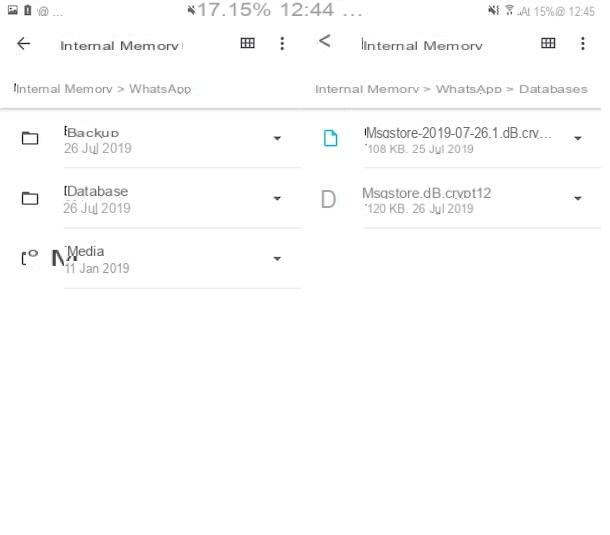
Voyons maintenant comment récupérer les conversations WhatsApp sur Android en utilisant le fichiers de sauvegarde générés localement depuis l'application, c'est-à-dire enregistré dans la mémoire du smartphone. Il s'agit d'une opération qui permet de choisir en détail quelle sauvegarde utiliser, et donc à quelle date signaler les conversations WhatsApp.
Cependant, gardez à l'esprit que pour que tout se passe bien, le téléphone actuellement utilisé doit être associé à celui-ci. numéro de téléphone que celui utilisé pour générer la sauvegarde WhatsApp.
Pour réussir dans l'entreprise, vérifiez d'abord qu'au moins une sauvegarde locale est disponible dans WhatsApp, ou en tout cas craignez d'en générer une. Pour ce faire, ouvrez WhatsApp, appuyez sur le bouton avec i trois points verticalement situé en haut à droite, sélectionnez l'élément réglages dans le menu qui apparaît et touchez le libellé Chat présent dans l'écran suivant. À ce stade, vérifiez ce qui est écrit à côté de l'élément Locale, dans la section Dernière sauvegarde. Pour faire une nouvelle sauvegarde, cependant, cliquez sur le bouton Sauvegarder.
Par la suite, repérez les fichiers de sauvegarde que vous souhaitez utiliser pour restaurer vos conversations, en vous rendant dans le dossier HomeWhatsAppDatabases ou dans le dossier SDWhatsAppDatabases (selon que vous utilisez un smartphone à mémoire fixe ou extensible) du téléphone mobile en cours d'utilisation, qui vous pouvez atteindre en utilisant n'importe quel gestionnaire de fichiers (par exemple, les fichiers Google).
Les fichiers de sauvegarde les plus anciens sont appelés msgstore- [données] (au lieu de [Les données] il y a la date à laquelle la sauvegarde a été faite). Le plus récent, cependant, s'appelle msgstore.db.crypt12. Pour que WhatsApp reconnaisse un fichier de sauvegarde avant le dernier généré automatiquement par l'application, vous devez le renommer en msgstore.db.crypt12.
Si vous le souhaitez, vous pouvez également générer une sauvegarde encore plus récente que celle du dossier Bases de données de WhatsApp. Pour ce faire, démarrez WhatsApp, appuyez sur le bouton avec i trois points verticalement présent en haut à droite et sélectionnez l'élément réglages dans le menu qui s'ouvre. Sélectionnez ensuite l'article Chat, alors que Sauvegarde des discussions et appuyez sur le bouton Sauvegarder. Si vous souhaitez inclure des vidéos dans la sauvegarde, passez d'abord à ON le levier à côté de l'article Inclure des vidéos.
Maintenant, si vous allez formater votre smartphone ou si vous devez transférer la sauvegarde WhatsApp sur un autre téléphone, vous devez copier le fichier msgstore.db.crypt12 sur votre ordinateur (ou en tout cas vous devez l'enregistrer sur un espace extérieur au smartphone).
Ensuite, retournez dans le dossier HomeWhatsAppDatabases à l'aide du gestionnaire de fichiers, sélectionnez le fichier de sauvegarde, appuyez suricône de partage et choisissez d'envoyer le fichier via mail, afin de vous envoyer automatiquement le fichier par e-mail, ou sélectionnez unapplication d'un service de stockage en nuage, comme dans le cas de ceux dont je vous ai parlé dans mon guide sur le sujet, et enregistrez la sauvegarde WhatsApp dans votre espace en ligne.
Parfait! Vous avez maintenant votre fichier de sauvegarde prêt à être utilisé. Prévoir donc pour installare o réinstaller WhatsApp sur le téléphone sur lequel vous comptez restaurer vos conversations, comme je vous l'ai expliqué à l'étape précédente, et copie le fichier msgstore.db.crypt12 dans le dossier HomeWhatsAppDatabases de ce dernier, en le téléchargeant au préalable depuis le service de messagerie ou cloud sur lequel vous l'avez précédemment stocké, en l'ouvrant via un gestionnaire de fichiers et en le copiant dans le dossier de destination.
Enfin, démarrez WhatsApp, suivez les procédure de configuration initiale du service en lançant la vérification du numéro, toujours en suivant les instructions que je vous ai déjà données dans les lignes précédentes, et, sur demande, acceptez la restauration des messages à partir de la sauvegarde, en appuyant sur le bouton Restaurer. C'est tout!
Si, en effectuant les étapes ci-dessus, WhatsApp essayez de restaurer la sauvegarde la plus récente à partir de Google Drive au lieu de celui présent localement sur votre smartphone, connecté à cette page web, connectez-vous à la vôtre Compte Google e supprimer WhatsApp à partir d'applications autorisées à accéder à Google Drive. une fois l'opération terminée, essayez de réinstaller WhatsApp et tout devrait enfin se passer bien.
Comment récupérer les conversations Android WhatsApp sans sauvegarde
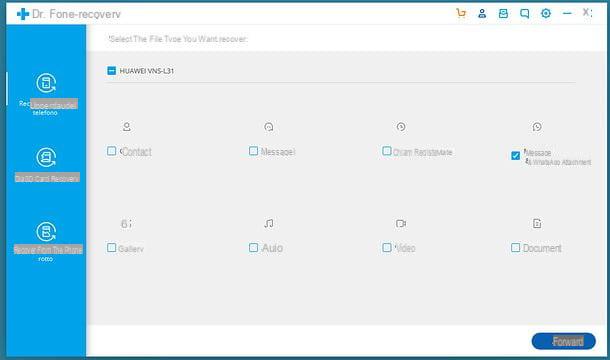
Souhaitez-vous récupérer les conversations WhatsApp sur Android, vous n'avez pas de sauvegarde disponible et aimeriez-vous comprendre s'il existe une autre façon de procéder ? Dans ce cas, vous pouvez tenter d'intervenir en fouillant dans la mémoire de votre smartphone à l'aide des applications e Logiciel informatique utilisé pour la récupération des données supprimées.
Il faut savoir, en effet, qu'il existe des applications comme EaseUS MobiSaver pour Android ou des programmes pour Windows et macOS, comme le dr.fone de Wondershare (utilisable après avoir connecté le smartphone à l'ordinateur), qui permettent d'analyser la mémoire du appareil et, au cas où les fichiers qui vous intéressent n'ont pas déjà été écrasés par d'autres informations, peuvent vous permettre de les récupérer. Pour tous les détails de l'affaire, vous pouvez vous référer aux instructions contenues dans mon guide sur la façon de récupérer les messages WhatsApp supprimés sans sauvegarde Android.
Les outils de ce type sont fiables et fonctionnels, mais considérant que leur succès dépend essentiellement de la disponibilité réelle des données, comme je l'ai mentionné précédemment, je ne peux pas vous donner la certitude absolue qu'en les utilisant vous réussirez votre intention. Quoi qu'il en soit, il est définitivement recommandé de l'essayer.
Comment récupérer les conversations WhatsApp d'Android vers iPhone
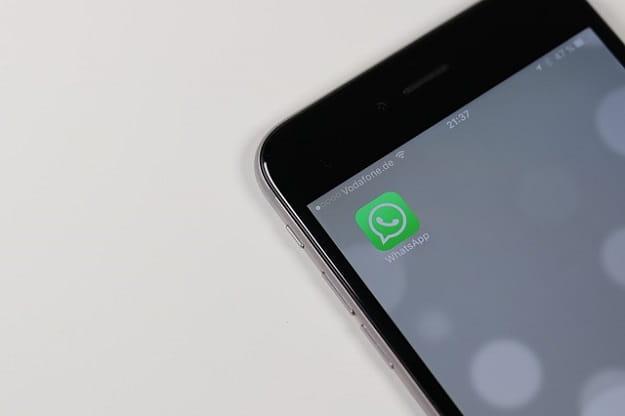
Vous avez remplacé votre smartphone Android par un iPhone et ce que vous aimeriez savoir c'est s'il est possible de récupérer les conversations qui étaient présentes sur votre ancien téléphone portable en allant les transférer sur l'"iPhone par" ? Je vous informe tout de suite que la chose est faisable, mais vous devez utiliser logiciel tiers réussir.
C'est parce que WhatsApp, au moment de la rédaction de ce tutoriel, vous permet de transférer votre compte d'un appareil à un autre, mais vous permet de restaurer la sauvegarde uniquement et exclusivement sur un nouveau smartphone qui a le même système d'exploitation que celui où il l'application a été précédemment installée et configurée.
Alternativement, vous pouvez envisager de profiter de la fonction d'exportation de chat native. En procédant ainsi, cependant, les conversations ne seront pas accessibles directement via la célèbre application de messagerie, mais pourront être lues à l'aide d'un éditeur de texte. Pour plus de détails, je vous invite à vous référer à mon guide axé spécifiquement sur la façon de transférer les chats WhatsApp d'Android vers iPhone.
Comment récupérer les chats Android WhatsApp archivés
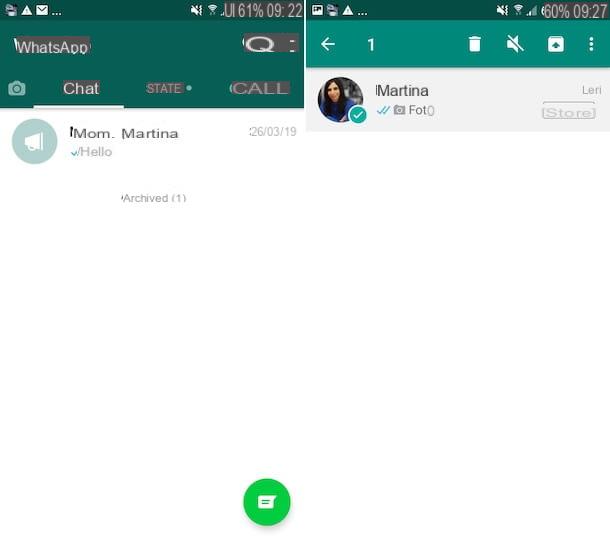
Vous souhaitez comprendre comment récupérer les conversations WhatsApp sur Android en agissant sur celles que vous avez déposé (par erreur ou intentionnellement) mais vous ne savez pas comment faire ? Dans ce cas, la procédure que vous devez mettre en place est très différente de celle relative à la récupération des chats en cas de suppression : il suffit de profiter d'une fonction ad hoc proposée directement par WhatsApp.
Ce que vous devez donc faire, c'est démarrer l'application WhatsApp sur Android, allez à la section Chat application et sélectionnez le lien Archivé que vous trouvez ci-dessous. Repérez ensuite la conversation qui vous intéresse dans la liste, cliquez sur son titre et maintenez-le enfoncé pendant quelques instants pour le sélectionner ; puis appuyez sur le bouton avec la case et la flèche vers le haut en haut de l'écran.
Vous pouvez également restaurer plusieurs conversations simultanément, en appuyant sur le bouton avec i trois points verticalement, en haut à droite, en choisissant l'option Tout sélectionner dans le menu qui s'ouvre, en sélectionnant le conversations de votre intérêt et en appuyant sur l'icône avec la case et la flèche vers le haut. Pour plus de détails, lisez mon article sur la façon de voir les chats stockés sur WhatsApp Android.


























